Les premiers paramétrages de votre site
Les premiers paramétrages de votre site vont vous permettre de bien démarrer votre projet Web car ce sont des réglages indispensables à effectuer sur Joomla 4
- un éditeur de texte (type Notepad++, par exemple),
- un client FTP (FileZilla, par exemple),
La racine de votre site
On appelle la racine du site, l'ensemble des fichiers et des dossiers qui composent votre site Joomla 4. C'est ce que vous avez transférer sur votre serveur distant à l'étape précédente.
Si votre site est hébergé sur un serveur local, ouvrez le dossier contenant les fichiers de votre site Joomla dans le répertoire C:\XAMPP\htdocs\joomla.
Si votre site est hébergé sur un serveur distant, ouvrez votre client SFTP et connectez-vous au serveur où est hébergé votre site Joomla 4.
A la racine de votre site Joomla, vous trouverez les fichiers suivants:
- 1 - configuration.php - à conserver
- 2 - htaccess.txt - à renommer en .htaccess (n'oubliez surtout pas le .).
Un fichier .htaccess est un fichier de configuration pour les serveurs de type Apache. Il permet de définir des règles (ou instructions) pour un répertoire et pour l'ensemble de ses sous-répertoires. Ce fichier a principalement 2 raisons d'être présent sur votre site Joomla 4 :
- la sécurité du site : empêcher l'accès à un répertoire ou à certains fichiers, verrouiller l'accès à un répertoire par un mot de passe, etc.
- le référencement : la gestion des redirections, la réécriture des adresses URLs, etc.
- 3 - index.php - à conserver
- 4 - LICENSE.txt - à lire et à supprimer
- 5 - README.txt - à lire et à supprimer
- 6 - robots.txt - voir ci-dessous
- 7 - web.config.txt - si votre serveur est de type Apache, vous pouvez supprimer ce qui ne sert que pour les serveurs de type IIS. Dans le doute, demandez à votre hébergeur avant d'intervenir.
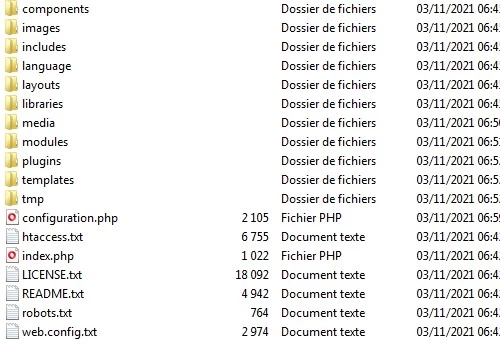
robots.txt
La raison d'être du fichier robots.txt est d'indiquer aux robots des moteurs de recherche les parties de votre site qui sont (ou pas) à indexer. Par défaut, le fichier natif de Joomla est rédigé pour indiquer aux robots que tout le contenu est indexable. Si vous travaillez sur un serveur distant, tout le contenu qui est ajouté dans votre site se trouvera indéxé par les robots. Il est peut-être plus prudent d'attendre que le site soit terminé pour indiquer aux moteurs de recherche qu'ils peuvent crawler et indexer le site.
Pour cela, nous allons procéder à l'opération suivante :
S'agissant d'un fichier original, sauvegardez-le sur votre ordinateur en changeant son nom en "fichier-robots-original", par exemple.
Copiez ensuite ce fichier et nommez-le robots.txt.
Ouvrez ce fichier avec votre éditeur de texte et effacez la totalité du contenu.
A la place, écrivez simplement cette instruction :
User-agent: * Disallow: /
Cette simple instruction indiquera aux robots des moteurs de recherche de ne pas indexer le contenu de votre site.
Enregistrez votre modification et renvoyez ce fichier à la racine de votre site à l'aide de votre client SFTP.
Les premiers paramétrages de votre site Joomla 4
Plusieurs paramètrages sont à effectuer afin de pouvoir travailler confortablement et efficacement.
Pour cela, nous allons ouvrir le panneau d'administration de Joomla 4 pour intervenir sur sa configuration.
A partir de la page d'accueil de votre panneau d'administration, cliquez sur Configuration globale dans la rubrique Système.
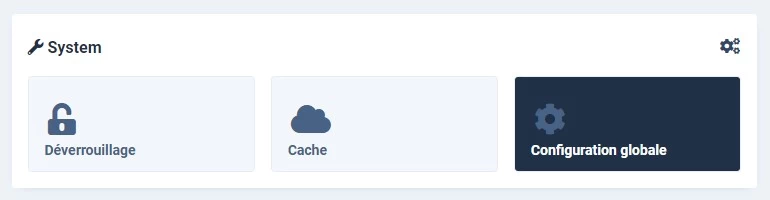
Onglet Site
Métadonnées
Description du siteVous devez remplir avec la plus grande attention le contenu de la balise description de votre site. C'est cette description qui sera reprise dans les pages de résultats des moteurs de recherche et que verront les internautes avant d'arriver sur votre site. Vous devez donc rédiger un texte qui soit le plus descriptif possible sur le contenu général de votre site et qui devra contenir environ 150 à 160 caractères.
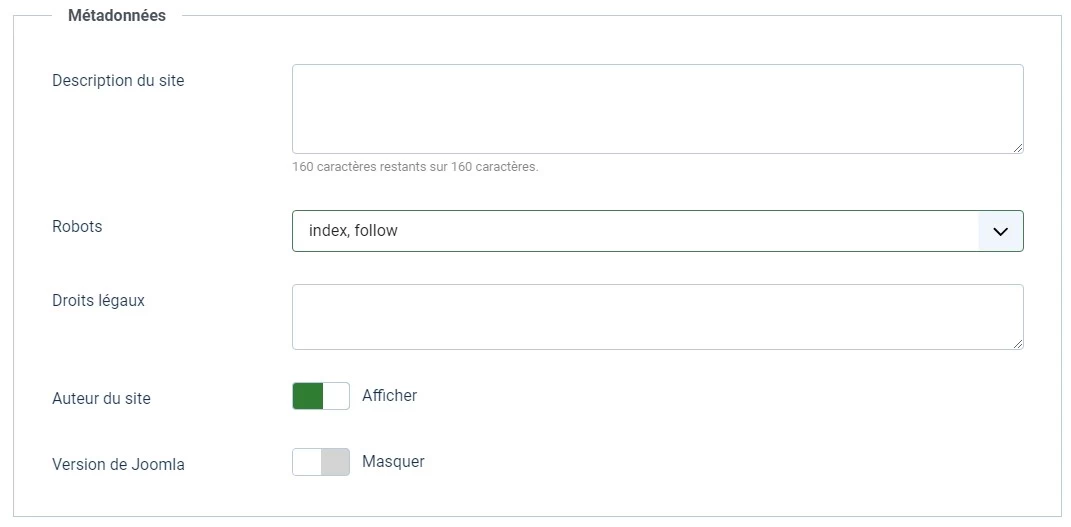
SEO
Activez les 2 paramètres suivants :
- Réécriture d'URL en clair (SEF) - cela aura pour effet d'avoir des URLs lisibles et compréhensibles
- Réécriture au 'vol' des URL - cela aura pour effet de supprimer la mention index.php des URLs de votre site.
Pour en savoir plus sur ce sujet, je vous conseille fortement de lire Le référencement pour Joomla.

Onglet Système
Cache
Cache système - Durant toute la phase de conception de votre site, le système de cache peut-être désactivé. Pour comprendre et approfondir la question du système de cache, vous pouvez consulter l'article suivant : le cache de Joomla
Naturellement, il faudra penser à activer cette option lors de la mise en production du site pour améliorer les performances.

Session
Gestionnaire de session - Par défaut, vous disposez de 15 minutes avant d'être déconnecté par le système en cas d'inactivité sur le panneau d'administration. Afin de pouvoir travailler en toute sérénité, n'hésitez pas à indiquer ici une durée longue (500, par exemple).
Suivi des métadonnées de session - Si vous êtes seul.e à travailler sur le panneau d'administration de votre site, vous n'avez probablement pas besoin que ce paramètre soit activé.
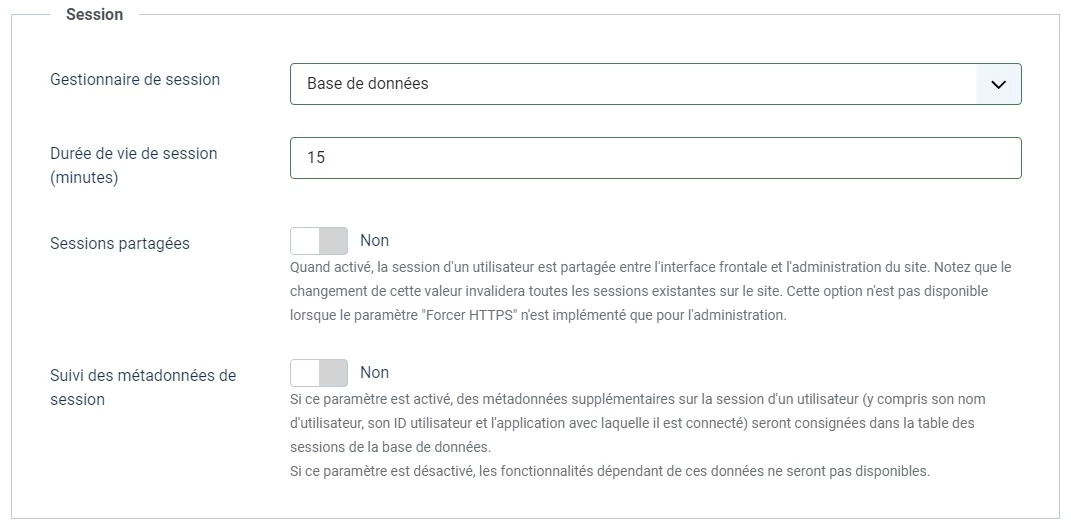
Francisation de Joomla 4
Vous venez d'appliquer les premiers paramétrages de votre site Joomla 4. Mais si vous n'avez pas installé le pack Joomla fr-FR et que vous désirez franciser votre site Joomla 4 (aussi bien le backend que le frontend), il est tout à fait possible de le faire maintenant en suivant ces étapes depuis votre panneau d'administration :
- Dans le menu de gauche, cliquez d'abord sur Système,
- Dans la rubrique Gestion cliquez sur languages,
- Cliquez sur le bouton Install Languages en haut de votre écran,
- Dans la liste des langues disponibles, trouvez french puis cliquez sur le bouton bleu Install.
Maintenant que le pack de langue est installé, il faut indiquer à Joomla quelle est la langue par défaut que vous souhaitez utiliser pour le backend et pour le frontend (car vous pouvez utiliser deux langues différentes).
- Parmi les langues installées, définissez French (fr-FR) comme langue par défaut, aussi bien pour le site que pour l'administration.
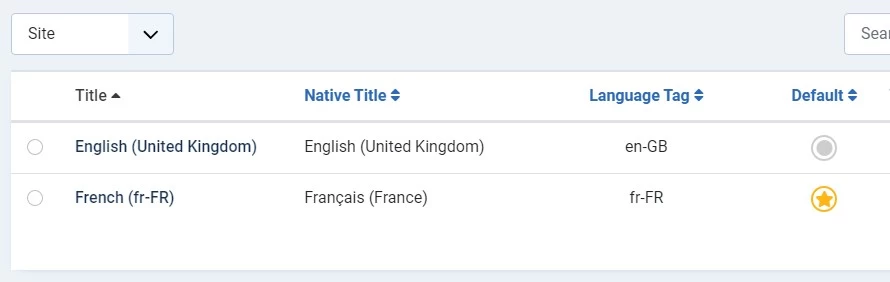
Voilà, vous avez appliquez les premiers paramètrages à votre site Joomla 4. Cela vous permet de travailler plus sereinement et d'appréhender la prise en mains du backend en douceur.